Ovaj će vam članak pokazati kako stvoriti i izbrisati Btrfs podvolume, montirati Btrfs podvolume i automatski montirati Btrfs podvolume pomoću / etc / fstab datoteka. Pa, krenimo.
Preduvjeti
Da isprobate primjere ovog članka,
- Na računalu morate imati instaliran sustav datoteka Btrfs.
- Morate imati tvrdi disk ili SSD s najmanje 1 besplatnom particijom (bilo koje veličine).
Imam tvrdi disk od 20 GB sdb na mom Ubuntu stroju. Stvorio sam 2 particije sdb1 i sdb2 na ovom tvrdom disku. Koristit ću particiju sdb1 u ovom članku.
$ sudo lsblk -e7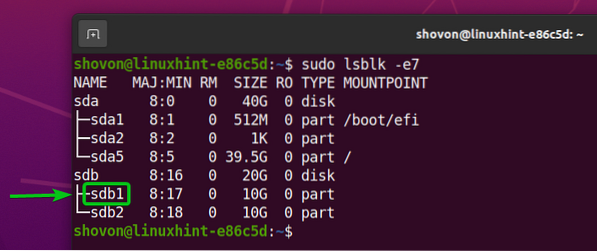
Tvrdi disk ili SSD mogu se razlikovati od mojih, pa tako i particije. Pazite da ih od sada zamijenite svojim.
Ako vam je potrebna bilo kakva pomoć pri instaliranju datotečnog sustava Btrfs na Ubuntu, pogledajte moj članak Instalirajte i koristite Btrfs na Ubuntu 20.04 LTS.
Ako vam je potrebna bilo kakva pomoć oko instaliranja datotečnog sustava Btrfs na Fedori, pogledajte moj članak Instalirajte i koristite Btrfs na Fedori 33.
Stvaranje Btrfs datotečnog sustava
Da biste eksperimentirali s Btrfs podzvukovima, morate stvoriti Btrfs datotečni sustav.
Da biste stvorili Btrfs datotečni sustav s oznakom podaci na sdb1 particiju, pokrenite sljedeću naredbu:
$ sudo mkfs.btrfs -L data / dev / sdb1
Treba stvoriti Btrfs datotečni sustav.
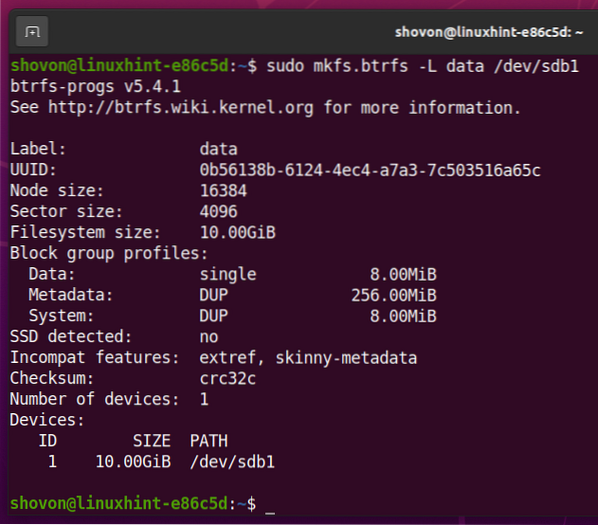
Stvorite direktorij /podaci sa sljedećom naredbom:
$ sudo mkdir -v / podaci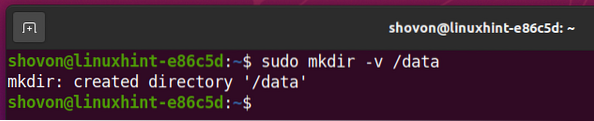
Za montiranje Btrfs datotečnog sustava stvorenog na sdb1 particija u /podaci direktorija, pokrenite sljedeću naredbu:
$ sudo mount / dev / sdb1 / data
Datotečni sustav Btrfs trebao bi biti montiran kao što možete vidjeti na snimci zaslona u nastavku.
$ df -h / podataka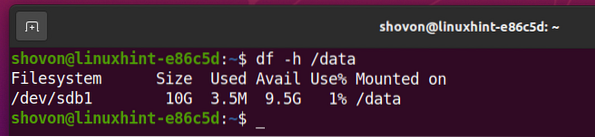
Stvaranje Btrfs podvoluma
Btrfs podzvuk je poput direktorija u vašem Btrfs datotečnom sustavu. Dakle, trebate odrediti stazu direktorija da biste u toj stazi direktorija stvorili Btrfs podvolumen. Put mora voditi do datotečnog sustava Btrfs u kojem želite stvoriti subvolumen.
Na primjer, za stvaranje Btrfs podvolumena u putanji / podaci / fotografije (datotečni sustav Btrfs montiran je u /podaci direktorij), pokrenite sljedeću naredbu:
$ sudo btrfs subvolume create / data / photos
Podzvuk Btrfs / podaci / fotografije treba stvoriti.

Stvorimo još neke Btrfs podvolume.
Stvorite Btrfs podzvuk / podaci / videozapisi sa sljedećom naredbom:
$ sudo btrfs subvolumen create / data / videos
Stvorite Btrfs podzvuk / podaci / dokumenti sa sljedećom naredbom:
$ sudo btrfs subvolumen create / data / documents
Stvorite Btrfs podzvuk / podaci / projekti sa sljedećom naredbom:
$ sudo btrfs podzvuk create / data / projects
Kao što vidite, automatski se kreira novi direktorij za svaki od podvolovaka.
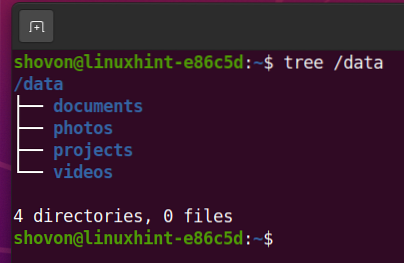
Možete nabrojati sve potvolume vašeg datotečnog sustava Btrfs (montirani na /podaci imenik) kako slijedi:
$ sudo btrfs popis / podatak volumena
Kao što vidite, navedeni su svi podvolovi koje smo stvorili.
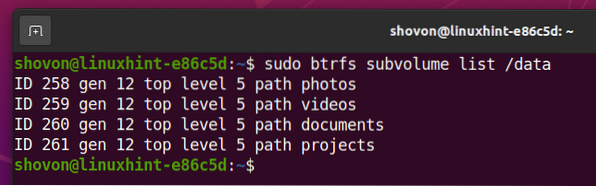
Možete pronaći puno informacija o Btrfs podvolumenu (recimo / podaci / projekti) kao što je naziv potkrupa, podzvuk UUID, ID podvoluma itd. kako slijedi:
$ sudo btrfs podzvuk emisija / podaci / projekti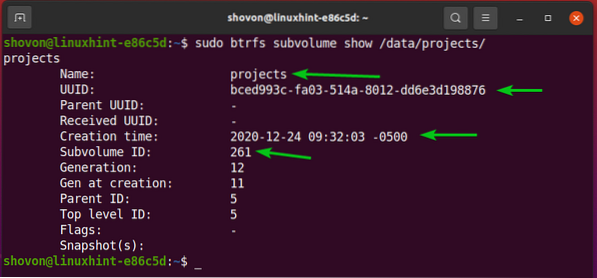
Stvorimo neke lažne datoteke u svakom od Btrfs podvoluma. Nakon što zasebno montiramo Btrfs podvolume, datoteke u svakom od podvoluma trebaju biti tamo.
Da biste stvorili neke lažne datoteke u / podaci / projekti subvolume, pokrenite sljedeću naredbu:
$ sudo touch / podaci / projekti / datoteka 1… 3
Da biste stvorili neke lažne datoteke u / podaci / fotografije subvolume, pokrenite sljedeću naredbu:
$ sudo touch / podaci / fotografije / datoteka 4… 6
Da biste stvorili neke lažne datoteke u / podaci / videozapisi subvoluma, pokrenite sljedeću naredbu:
$ sudo touch / podaci / videozapisi / datoteka 7… 8
Da biste stvorili neke lažne datoteke u / podaci / dokumenti subvolume, pokrenite sljedeću naredbu:
$ sudo touch / podaci / dokumenti / datoteka 9… 10
Trenutno je to način na koji se datotečni sustav Btrfs montirao na /podaci imenik izgleda.
$ stablo / podaci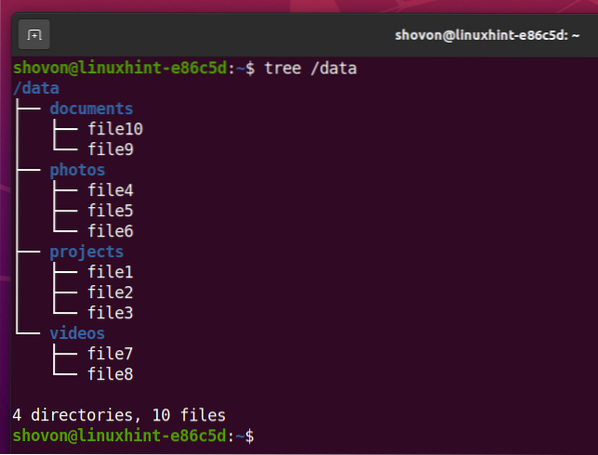
Montiranje Btrfs podvoluma
Da biste montirali Btrfs podvolumen, morate znati ili njegovo ime ili njegov ID.
Možete pronaći ime ili ID svih Btrfs podvoluma stvorenih na datotečnom sustavu Btrfs montiranom na /podaci direktorij kako slijedi:
$ sudo btrfs popis / podatak volumena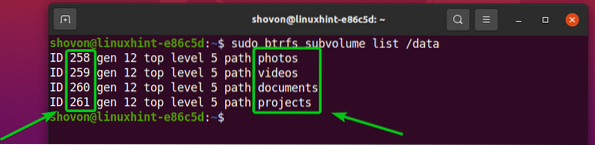
Postavimo projekti Btrfs podzvuk. The projekti Btrfs subvolumen ima ID 261.
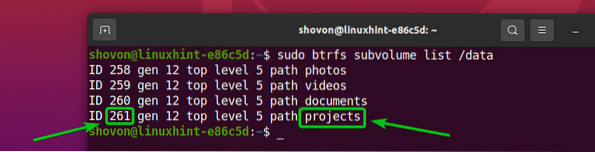
Montirat ću Btrfs projekte subvoluma u direktorij / tmp / projects da vam pokažem kako montirati Btrfs subvolumen.
Stvorite direktorij / tmp / projekti kako slijedi:
$ sudo mkdir -v / tmp / projects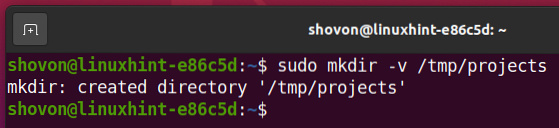
Možete montirati projekti Btrfs subvolumen (koji je dostupan u datotečnom sustavu Btrfs stvorenom na sdb1 particija) koristeći svoj naziv projekti u / tmp / projekti direktorij kako slijedi:
$ sudo mount / dev / sdb1 -o subvol = projekti / tmp / projekti
The projekti subvolumen treba montirati na / tmp / projekti direktorija kao što možete vidjeti na snimci zaslona u nastavku.
$ sudo btrfs subvolume show / tmp / projects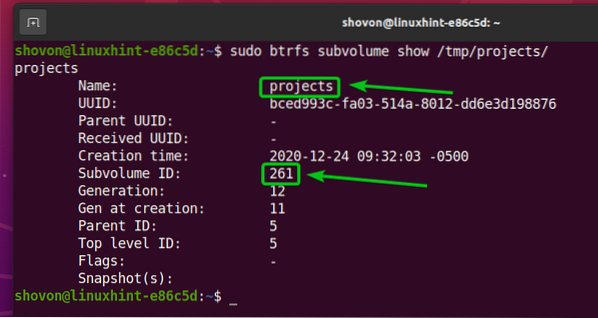
Također možete vidjeti da je datotečni sustav Btrfs ( projekti subvolume) postavljen je na / tmp / projekti imenik.
$ df -h -t btrfs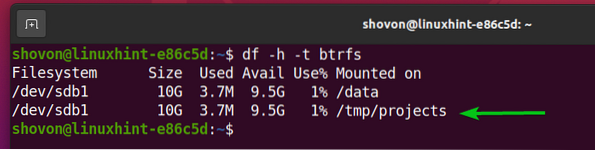
Sve datoteke koje ste stvorili u projekti subvolumi su također dostupni u / tmp / projekti direktorija kao što možete vidjeti na snimci zaslona u nastavku.
$ stablo / tmp / projekti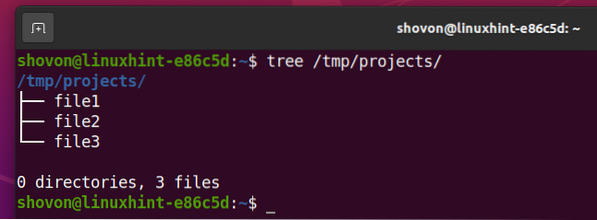
Sada, pogledajmo kako montirati Btrfs podvolumen koristeći njegov ID.
Prije toga, postavite projekti subvolumen iz / tmp / projekti direktorij kako slijedi:
$ sudo umount / tmp / projekti
Možete montirati projekti Btrfs subvolumen (koji je dostupan u datotečnom sustavu Btrfs stvorenom na sdb1 particija) koristeći svoj ID 261 u / tmp / projekti direktorij kako slijedi:
$ sudo mount / dev / sdb1 -o subvolid = 261 / tmp / projects
The projekti subvolumen treba montirati na / tmp / projekti direktorija kao što možete vidjeti na snimci zaslona u nastavku.
$ sudo btrfs subvolume show / tmp / projects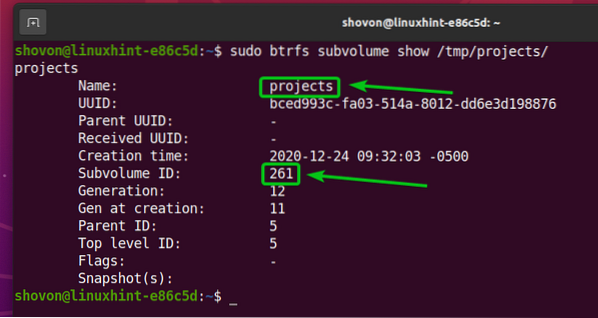
Također možete vidjeti da datotečni sustav Btrfs ( projekti subvolume) postavljen je na / tmp / projekti imenik.
$ df -h -t btrfs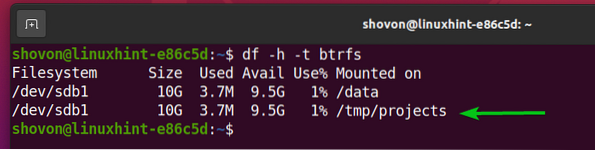
Sve datoteke koje ste stvorili u projekti subvolumi su također dostupni u / tmp / projekti direktorija kao što možete vidjeti na snimci zaslona u nastavku.
$ stablo / tmp / projekti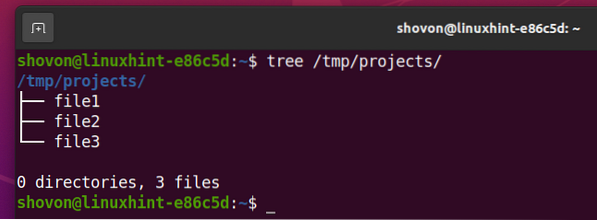
Uklanjanje Btrfs podvolova
U ovom odjeljku pokazat ću vam kako ukloniti Btrfs subvolumen.
Stvorimo Btrfs podzvuk test na datotečnom sustavu Btrfs montiranom na /podaci direktorij kako slijedi:
$ sudo btrfs potzvuk create / data / test
Kao što vidite, test subvolumen je stvoren na datotečnom sustavu Btrfs montiranom na /podaci imenik.
$ sudo btrfs popis / podatak volumena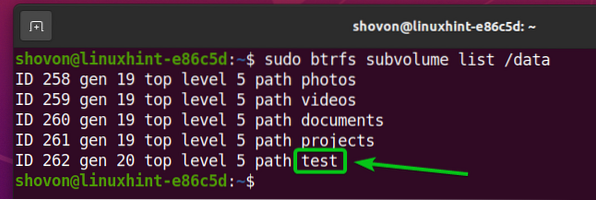
Da biste uklonili test Btrfs subvolume, pokrenite sljedeću naredbu:
$ sudo btrfs subvolume delete / data / testBILJEŠKA: Ako izbrišete Btrfs podvolumen, uklonit će se i sve datoteke / direktoriji u tom podvolumenu.

Kao što vidite, Btrfs subvolumen test se uklanja.
$ sudo btrfs popis / podatak volumena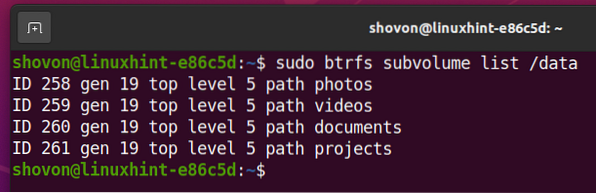
Automatski montiraj Brtfs subvolume u vrijeme pokretanja
U ovom odjeljku pokazat ću vam kako montirati Btrfs podvolume datotečnog sustava Btrfs stvorene na sdb1 particija (montirana na /podaci direktorij sada).
Prvo demontirajte datotečni sustav Btrfs koji je montiran na /podaci direktorij kako slijedi:
$ sudo umount / podaci
Želim montirati podtipove Btrfs u njihove odgovarajuće direktorije. Stvorimo neke direktorije u koje možemo montirati Btrfs podvolume.
Za stvaranje direktorija dokumenti, projekti, fotografije, i videozapisi, pokrenite sljedeću naredbu:
$ sudo mkdir -pv / data / dokumenti, projekti, fotografije, videozapisi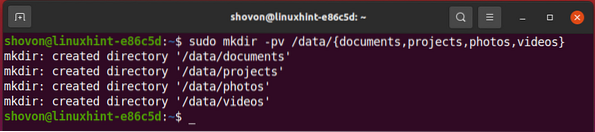
Pronađite UUID datotečnog sustava Btrfs na sdb1 particija kako slijedi:
$ sudo blkid / dev / sdb1
Kao što vidite, UUID datotečnog sustava Btrfs je 0b56138b-6124-4ec4-a7a3-7c503516a65c.
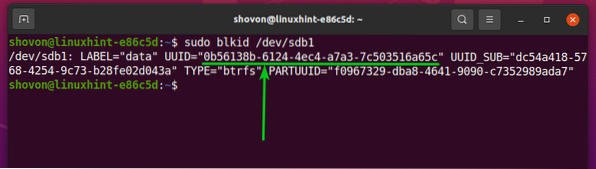
Sada uredite / etc / fstab datoteka s nano uređivač teksta kako slijedi:
$ sudo nano / etc / fstab
Utipkajte sljedeće retke u / etc / fstab datoteka:
# Montirajte podtipove Btrfs u njihove odgovarajuće direktorijeUUID = 0b56138b-6124-4ec4-a7a3-7c503516a65c / data / projects
btrfs subvol = projekti 0 0
UUID = 0b56138b-6124-4ec4-a7a3-7c503516a65c / podaci / dokumenti
btrfs subvol = dokumenti 0 0
UUID = 0b56138b-6124-4ec4-a7a3-7c503516a65c / podaci / fotografije
btrfs subvol = fotografije 0 0
UUID = 0b56138b-6124-4ec4-a7a3-7c503516a65c / podaci / videozapisi
btrfs subvol = videozapisi 0 0
BILJEŠKA: Unesite promjene prema potrebi.
Kada završite, pritisnite
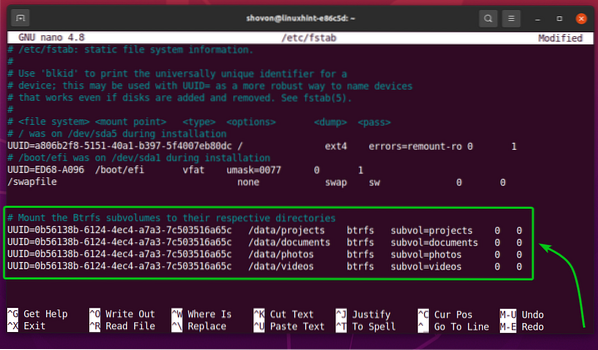
Da bi promjene stupile na snagu, ponovno pokrenite računalo sljedećom naredbom:
$ sudo ponovno pokretanje
Jednom kada se računalo pokrene, podtoni Btrfs trebali bi se montirati na njihove odgovarajuće direktorije, kao što možete vidjeti na snimci zaslona u nastavku.
$ df -h -t btrfs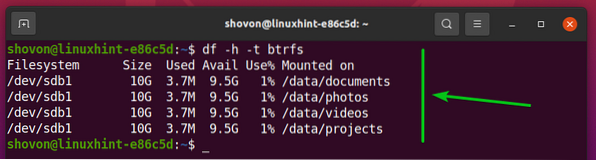
Zaključak
U ovom sam vam članku pokazao kako stvoriti i izbrisati Btrfs podvolume, montirati Btrfs podvolume i automatski montirati Btrfs podvolume pomoću / etc / fstab datoteka. Ovaj bi vam članak trebao pomoći da započnete sa značajkom subvoluma datotečnog sustava Btrfs.
 Phenquestions
Phenquestions


